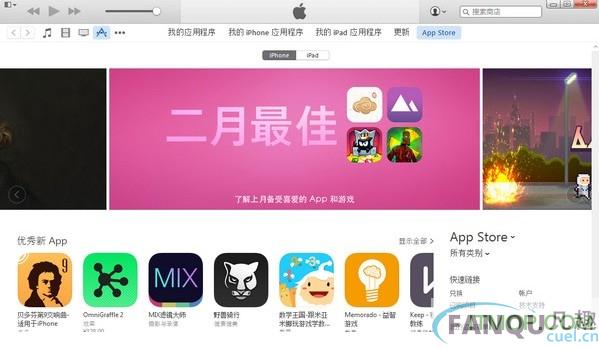iTunes 64位 iTunes64位下载,itunes,苹果助手

检测: 安全无毒、
安全无毒、  无广告、
无广告、  无插件
无插件
- 版本:v12.12.5.8 最新中文版
- 类型: 多媒体类
- 平台: WinXP, Win7, Win8, Win10
- 时间: 2023-12-09 05:08:05
- 大小:201.1M
- 标签: iTunes64位下载iTunes苹果助手
扫码在手机打开
应用简介
iTunes 64位
itunes 64位是为x64位系统用户打造的苹果pc套件iTunes中文专版,完美配置64位系统相比传统版本速度更快,使用时你会发现iTunes运行的速度和使用效率大大提高,欢迎下载使用。
iTunes 64位推绍
iTunes 是供 Mac 和 PC 使用的一款免费应用软件,能管理和播放你的数字音乐和视频。它可以将新购买的应用软件自动下载到你所有的设备和电脑上。它还是你的虚拟商店,随时随地满足一切娱乐所需。iTunes 使用者能够将他们的音乐组成播放清单、编辑档案资讯、刻录 CD 、复制档案到苹果公司的mp3播放器iPod、透过它内建的 Music Store 购买音乐、下载 Podcast 、备份歌曲到一张 CD 或者 DVD 上、执行视觉化和编码音乐成为许多不同的音频格式。
许多初次接触iPhone或ipad的用户,当他们新买到一台iPhone或iPad时,兴冲冲的准备使用,没想到却会出现一个激活向导(旧版则是直接显示需要连
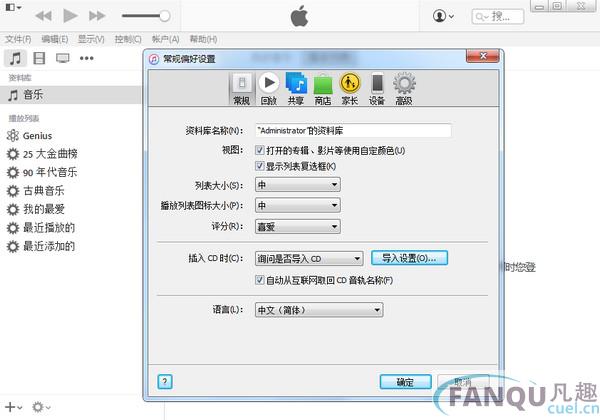
接电脑进行激活操作的提示屏幕),无法跳过激活步骤来使用。当用户无法使用iPhone或iPad连接网络时,则需要在电脑中安装iTunes来进行iPhone或iPad的激活操作,接下来我们一步一步探索iTunes怎么用于激活iPhone或iPad。
首次运行iTunes,可以看到iTunes主操作界面的庐山真面目了,iTunes主界面的结构比较简单,由菜单栏、控制栏、资料库、设备、内容区域、信息区域所构成。至于iTunes怎么用,稍后再做介绍,我们接着说iTunes怎么用于激活iPhone或iPad。
首先我们得用数据线将未激活的iPhone或iPad连接电脑,接好后iTunes会自动检测设备,当检测到未激活设备时,就会弹出注册向导,引导用户激活该设备。

激活向导
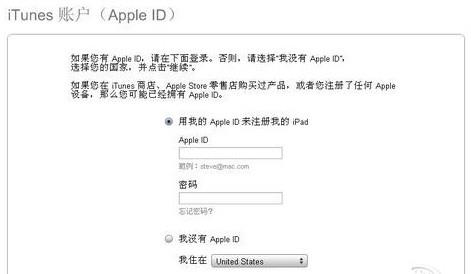
注册iTunes帐户
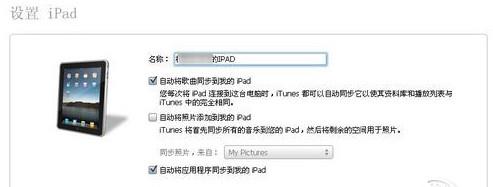
为你的iPhone或iPad取个名字吧
iTunes怎么用于激活新设备的激活步骤到此结束,你的iPhone或iPad已经可以正常使用了。
功能特点:
浏览
iTunes 资料库更开阔、更优美的视图,能令你更方便地浏览音乐、家庭影片或任何你想要查找的内容。按专辑浏览,能帮你快速找到想要欣赏的曲目。点击一张专辑,它就会在原位展开。这样,你会看到一个播放列表,然后可以一边播放歌曲一边进行浏览。如果你知道自己想要找的曲目,只需在搜索栏中输入一个关键词,即可看到包含该关键词的所有歌曲、专辑和表演者。
点击一张专辑,它就会在原位展开。然后再点击一首歌曲,即可开始播放。
整理
有了 iTunes,整理你所有的音乐变得轻而易举。在将 CD 导入时,iTunes 会自动添加专辑名称、表演者姓名、歌曲名称以及专辑封面。然后,你可在你的全部收藏里任意选择,创建一个个理想的播放列表,分别用来狂欢、健身或放松。你还可以将歌曲按一颗星到五颗星进行分级,以便以后能轻松找到你喜爱的曲目。
播放
点击一下即可倾听音乐,播放 podcast 或有声读物,或者听听 iTunes U 里面的讲座。
没想好听什么?让“随机播放”帮你决定吧。如果你需要在屏幕上腾出一块位置,干点音乐之外的事情,你可以切换到迷你播放程序。它的界面足够大,能让你看清即将播放的歌曲,搜索全部收藏,或者通过“下一个”功能改变播放顺序。它同时也足够小,不会妨碍你的其它操作。
借助 Remote app,你能将你的 iPhone、iPad 或 iPod touch 变为遥控器,从而掌控你的 iTunes 资料库。
进一步了解 Remote app
Genius
Genius 能够搜索你的资料库,发现曲风相近的歌曲,并按音乐风格将它们整理成你喜爱的混合曲目。它还能生成 Genius 播放列表:只需选择一首你喜欢的歌曲,并点击“启用 Genius”。Genius 会找到曲调相似的歌曲,并将其创建为一个新的播放列表。
itunes备份文件在哪:
一、如何转移iTunes备份文件?
要转移iTunes备份文件,我们首先得知道iTunes默认备份文件目录在哪。下面分两个系统讲解:
MacOS:“资源库/Application Support/MobileSync/Backup”。
Win7以上:“C:\Users\用户名\AppData\Roaming\Apple Computer\MobileSync\Backup”。
找到之后我们直接复制Backup文件夹到其他的分区(比如D盘)就可以了。
复制完毕后把C盘下的“Backup”文件夹及其它里面的全部子文件夹给删除了,这样就完成iTunes备份文件的转移。
但有个问题是:虽然转移了iTunes备份文件,但是当你以后再用iTunes备份手机数据时,它还是默认会备份在C盘,那我们怎么更改iTunes默认备份文件目录?让它不备份在C盘呢?
如何更改iTunes默认备份文件目录?
按快捷键“Win+R”,输入“cmd”进入命令管理窗口,输入命令mklink /D “C:\Users\用户名\AppData\Roaming\Apple Computer\MobileSync\Backup“ “D:\Backup“
这样iTunes备份文件就会存放到“D:\Backup“下面了,亲测有效。
以上两步就解决了iTunes备份文件占据C盘空间的问题了。但其实iTunes还有个问题(怎么问题辣么多!):就是iTunes是整机备份,如果你要恢复数据的话默认就是将所有数据恢复,速度可想而知。
特么的居然还没有关闭按钮,也就是你只能傻等着它恢复。要是强制关闭了,就等着你的手机变成“白苹果”吧!那有没有解决办法呢?
如何选择性恢复iTunes备份文件?
虽然iTunes本身不支持选择性恢复备份文件,但有其他的工具可以做到,比如“强力苹果恢复精灵”。
使用它的“从iTunes备份文件恢复”功能,可以直接看到iTunes的所有备份文件,然后进行选择性恢复。
更新日志
1.优雅的界面和半透明的设计,同时提供了一个精简的工具栏,以便用户能够有更多空间去体验内容
2.音乐、电影、电视剧、以及最近添加的专辑等专用图标,均已出现在了媒体库的顶部,以便于用户访问
3.加入部分iOS 8 / Yosemite特性,包括Family Sharing(家庭共享)、改进了播放列表的编辑功能等
-

iTunes 64位
中文|201.1M
-

意趣英语
中文|21.48MB
-

iTunes for Windows
中文|201.1M
-

iTunes 64位
中文|201.1M
-

iTunes 64位
中文|201.1M